Bazen, en sevdiğiniz müzik veya videoların keyfini çıkarmak için cihazlarınızı çok sayıda kabloyla bağlamanın zorluğundan yorulmuş olabilirsiniz. Ancak teknolojinin hızla gelişmesiyle birlikte kablosuz çözümler de ortaya çıktı. Apple'ın AirPlay'i ve DLNA, geleneksel kablolu bağlantı oyununu değiştirdi. Bu kablosuz teknolojiler, medya içeriğini bir cihazdan diğerine fiziksel bir kablo olmadan izleme işlevleriyle bilinir.
Biz karşılaştırdıkça AirPlay ve DLNA, bu iki kablosuz akış teknolojisinin özelliklerini, uyumluluğunu ve performansını inceleyeceğiz. DLNA AirPlay yansıtmayı net bir şekilde anladıktan sonra, ikisi arasındaki seçim daha da netleşecektir. O halde, hemen aşağıdaki bölüme geçin.
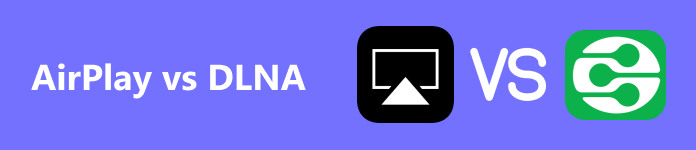
- Bölüm 1: DLNA ve AirPlay Yansıtma Arasındaki Fark
- Bölüm 2: DLNA ve AirPlay Yansıtmanın Kullanımı
- Bölüm 3: Bonus: Telefonunuzu PC'nize Yansıtma
- Bölüm 4: AirPlay ve DLNA hakkında SSS
Bölüm 1. DLNA ve AirPlay Yansıtma Arasındaki Fark
DLNA ve AirPlay Mirroring arasındaki farkı merak ediyorsanız, bunun çeşitli faktörlere dayandığını göreceksiniz. DLNA, Digital Living Network Alliance'ın kısaltmasıdır ve cihazların ev ağı üzerinden medya paylaşmasını sağlayan bir dizi yönergedir. Öte yandan AirPlay Mirroring, kullanıcıların ekranlarını yansıtmalarına veya Apple cihazlarından medya akışı yapmalarına olanak tanıyan Apple tarafından geliştirilen tescilli bir teknolojidir. Ayrıntılı bir karşılaştırma yapmak için, bu temel farkla başlayalım:
Desteklenen Platformlar
• AirPlay yalnızca iPhone'lar, iPad'ler, Mac'ler ve Apple TV'ler gibi Apple cihazlarında desteklenir.
• Android akıllı telefonlar, Windows PC'ler, Akıllı TV'ler ve oyun konsolları da dahil olmak üzere çeşitli cihazlar DLNA'yı destekler.
Özellikler ve İşlevler
• Airplay, diğer Apple cihazlarıyla ideal entegrasyon sunarak çok odalı ses akışına, ekran yansıtmaya ve Netflix ve YouTube gibi uygulamalardan video oynatmaya olanak tanır.
• DLNA daha çok medya paylaşımına odaklanır ve platformlardan bağımsız olarak çeşitli cihazlardan içerik akışına izin verir. Ayrıca kontrol cihazı aracılığıyla duraklatma, parçaları atlama ve ses seviyesini ayarlama gibi medya kontrolünü de sağlar.
Uyumluluk ve Birlikte Çalışabilirlik
• AirPlay, cihazların aynı Wi-Fi ağına bağlı olmasını ve sorunsuz uyumluluk için Apple'ın tescilli teknolojisinin yerleşik olarak bulunmasını gerektirir.
• DLNA, HTTP, UPnP ve RTP gibi standart ağ protokolleri üzerinde çalışarak onu farklı üreticilerin çeşitli cihazlarıyla uyumlu hale getirir.
Yayın Kalitesi
• AirPlay, 4K'ya kadar çözünürlük ve kayıpsız ses desteği nedeniyle genellikle daha yüksek kalitede akış sağlar.
• DLNA çeşitli video ve ses formatlarını destekler ancak kalite, cihaza ve ağ koşullarına göre değişebilir.
Bölüm 2: DLNA ve AirPlay Yansıtmanın Kullanımı
1. AirPlay Yansıtma
AirPlay ile Ekran Yansıtma, cihazınızın ekranını uyumlu bir TV veya projektörde yayınlamanızı ve görüntülemenizi sağlar. İster fotoğraf, ister video veya sunum paylaşın, AirPlay içeriğinizi çarpıcı ayrıntı ve netlikle yansıtmanızı sağlar.
Aşağıdaki birkaç basit adımda AirPlay'i kullanarak ekranınızı zahmetsizce nasıl yansıtacağınızı öğrenin.
1. Adım Mac veya iOS aygıtınızda Ayarlar'a gidin. Etkinleştirmek için Wi-Fi menüsüne erişin. Daha sonra bağlanmak istediğiniz Wi-Fi ağını seçin ve gerekli şifreyi girin.
2. Adım Bir sonraki adım cihazınızda AirPlay Yansıtma'yı etkinleştirmektir. Erişmek için ekranın alt kısmından yukarı kaydırın kontrol Merkezi. Üzerine dokunun ekran Yansıtma simge. Ardından ekranınızı yansıtmak istediğiniz cihazı seçin.
3. Adım Cihazınızda AirPlay Yansıtma'yı etkinleştirdikten ve ekranınızı yansıtmak istediğiniz cihazı seçtikten sonra. iOS aygıtınızda veya Mac'inizde yansıtmak istediğiniz uygulamaya veya içeriğe gidin. Ekranınız artık seçilen cihaza yansıtılmalıdır. Yansıtmayı durdurmak için cihazınızda AirPlay Yansıtma'yı devre dışı bırakmanız yeterlidir.
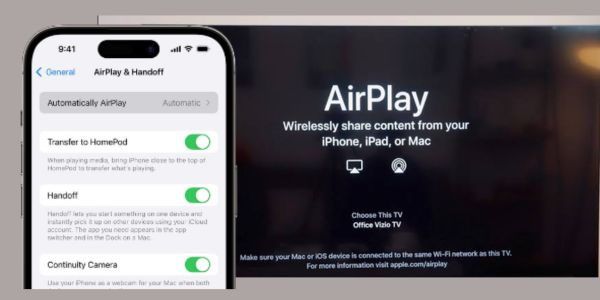
2. DLNA Yansıtma
Öte yandan ekranınızı DLNA ile paylaşmak biraz farklı çalışır. Cihazınızdaki içeriği daha büyük bir ekrana aktarmak ve görüntülemek için akıllı TV veya medya oynatıcı gibi DLNA sertifikalı bir cihazın kullanılmasını içerir. Akıllı telefonunuzu DLNA sertifikalı cihazlara bağlamak için teknik adımları burada bulabilirsiniz
1. Adım Akıllı telefonunuzda Ayarlar'a giderek Komunite. Ardından, ekran Yansıtma seçenek. Ekran Yansıtma'yı açın ve akıllı telefonunuzun mevcut cihazları aramasını bekleyin. Bu durumda mevcut cihazlar listesinden DLNA sertifikalı cihazınızı seçin.
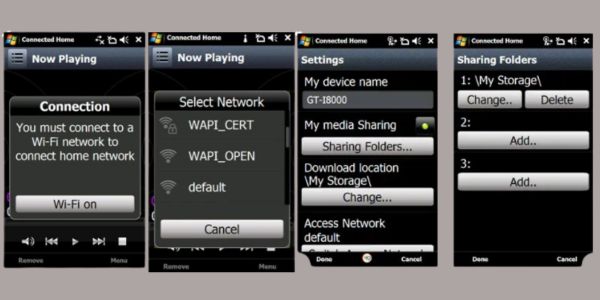
2. Adım Akıllı telefonunuzu DLNA'ya bağladıktan ve akıllı telefonunuzda DLNA yansıtmayı etkinleştirdikten sonra, video, fotoğraf ve müzik gibi medyaları cihazlarınıza aktarmaya başlayabilirsiniz. Akıllı telefonunuzdaki medya oynatıcıyı açın. Oynatmak istediğiniz medyayı seçin.
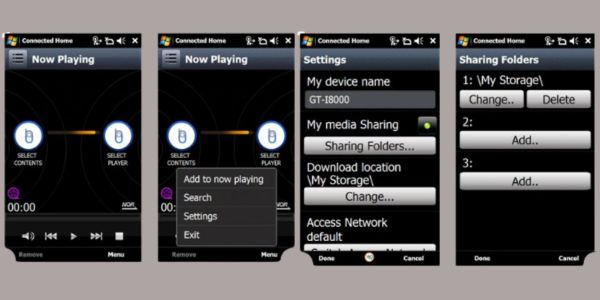
3. Adım Tıkla ekran yansıtma simgesini tıklayın ve mevcut cihazlar listesinden DLNA'nızı seçin. Medyanız TV ekranınızda oynatılmaya başlayacaktır.
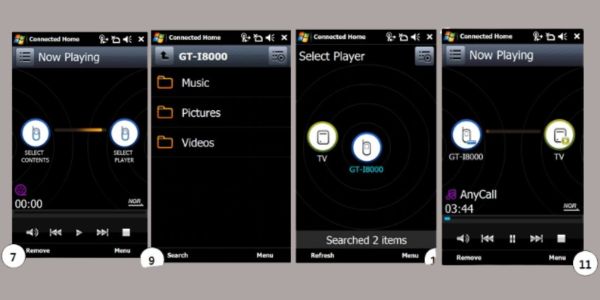
Bölüm 3. Bonus: Telefonunuzu PC'nize Yansıtma
Apeaksoft Telefon Aynası Yazılım, telefonunuzun ekranını PC'nizle rahatça paylaşmanızı sağlar. Bu yazılım, cihazınızı daha büyük bir ekranda kolayca yansıtmanızı ve kontrol etmenizi sağlar. Sunumlar, oyun oynama veya telefonunuzdan içerik görüntüleme için idealdir. Özellikleri arasında telefonunuz ve PC'niz arasında sorunsuz bağlantı bulunur. İçerik paylaşımında sorunsuz bir geçiş yapabilirsiniz. Fotoğraflar, videolar ve uygulamalar gibi birden fazla medya türünü yansıtabilir ve kullanımında çok yönlülük sağlar. Ek olarak, mobil cihazınızı PC faresi ve klavyesini kullanarak kontrol etmek kullanıcı deneyimini geliştirir.
Apeaksoft Phone Mirror, akıllı telefon içeriğini daha büyük bir ekranla sorunsuz bir şekilde paylaşmak isteyenler için etkili bir araçtır. Basit arayüzü ve kullanışlı özellikleri, onu güvenilir bir DLNA AirPlay alternatifi arayan herkes için en iyi seçim haline getiriyor. Telefonunuzu PC'nize başarılı bir şekilde yansıtmak için aşağıdaki ayrıntılı adımları izleyin.
1. Adım Phone Mirror yazılımını bilgisayarınıza yükleyin
Apeaksoft Mirror'ın resmi web sitesini ziyaret edin ve dosya yükleyiciyi edinmek için indirme düğmesine tıklayın. İndirme işlemi tamamlandıktan sonra yükleyiciyi çalıştırın ve yükleme işlemini tamamlamak için ekrandaki talimatları izleyin.
2. Adım Bağlantı Modunu Seçin
Telefonunuzu PC'nize bağlamak için programı başlatın. Daha sonra USB veya Wi-Fi gibi telefonunuza en uygun bağlantı yöntemini seçin. Basitçe istemleri ve talimatları takip edin ve Tamamla Bağlantı kurulumuna devam etmek için düğmesine basın. Kurulum için açılır bir istek FoneLab Ayna telefonunuzdaki uygulama görünecektir. Tıklamak izin vermek or kurmak Bağlantı için gerekli izinleri vermek üzere telefonunuzda.
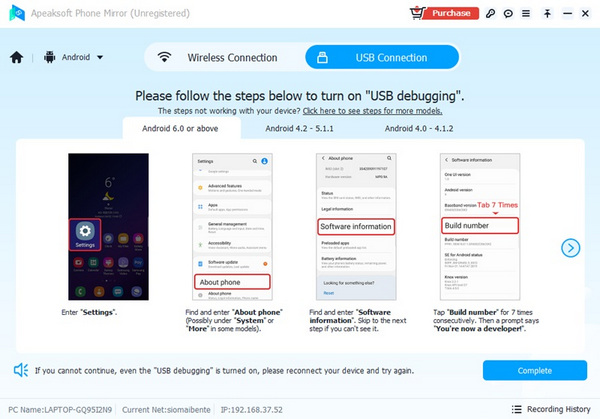
3. Adım Telefonunuzu PC'ye Yansıtma
Telefonunuz ve bilgisayarınız arasındaki bağlantı kurulduktan sonra, artık telefonunuzun ekranını bilgisayarınıza yansıtmaya başlayabilirsiniz. Yatay veya dikey olsun, tercih ettiğiniz yansıtma görüntüleme modunu seçin. Ayrıca, yansıtma sırasında bilgisayar ekranınızı yakalayabilir veya akıllı telefonunuzun ekranının ekran görüntülerini alabilirsiniz.
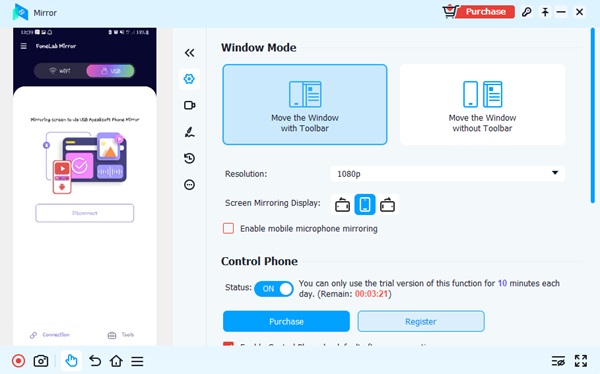
Bölüm 4. AirPlay ve DLNA hakkında SSS
DLNA'yı iPhone'umda kullanabilir miyim?
Evet, iPhone için iMediaShare ve AllConnect dahil kullanabileceğiniz Popüler DLNA uygulamaları vardır. Bunlar iPhone'unuzdaki DLNA işlevselliğine kolay erişim sağlar. Ayrıca iPhone'unuzu DLNA özellikli cihazlara bağlamanıza ve medyayı sorunsuz bir şekilde yayınlamanıza da yardımcı olabilirler.
Ekran yansıtma için hangi protokol daha iyidir, AirPlay mi yoksa DLNA mı?
AirPlay'in genellikle ekran yansıtma için daha iyi olduğu düşünülür çünkü daha düşük gecikme süresine ve daha yüksek kaliteye sahiptir. Kurulumu ve kullanımı da DLNA'ya göre daha kolaydır. Bununla birlikte, karışık bir cihaz ekosisteminiz varsa, daha evrensel olduğundan DLNA daha iyi bir seçim olabilir.
AirPlay'in gecikme süresi neden DLNA'ya göre daha düşük?
AirPlay, Apple aygıtları için optimize edilmiş özel bir protokol kullandığından DLNA'dan daha düşük bir gecikme süresine sahiptir. Ayrıca AirPlay, gecikmeyi azaltmaya yardımcı olan donanım hızlandırmayı kullanır. Öte yandan DLNA, birçok farklı cihazda çalışan, performans ve gecikmede tutarsızlıklara yol açabilen açık bir standarttır.
Sonuç
Seçebilirsiniz AirPlay veya DLNA herhangi bir ek kablo veya donanım gerektirmeyen ekran yansıtma için. Her iki cihazın da avantajları vardır ve nihayetinde mevcut cihazlarınıza ve kişisel tercihlerinize bağlıdır. Önemli olan, özel ihtiyaçlarınız için en iyi protokolü seçmek ve cihaz uyumluluğunu sağlamaktır. Apeaksoft Phone Mirror, telefonunuzun ekranını PC'nizle paylaşmak için en çok önerilen yazılımdır. Bu araç Android ve iOS cihazları için idealdir, çeşitli bağlantı yöntemleri sunar ve yüksek kaliteli bir yansıtma deneyimi sağlar.




